
Sadržaj
Slanje zakazanog ili trenutnog poziva na sastanak u Zoomu može se izvršiti na više načina. Ovaj će vas post naučiti jednom od načina na koji možete početi slati pozivnicu za sastanak Zoom na novom vodećem pametnom telefonu Samsung Galaxy. Evo kako pozvati ljude na zoom sastanak na Galaxy S20.
Sadašnjom pandemijom mnogi su ljudi pribjegli poslu od kuće. Imajući to u vidu, videokonferencije su također u trendu i postaju nužda i za poslodavce i za njihove zaposlenike. Među vodećim aplikacijama za sastanke u pokretu za Android platformu pojavljuje se usluga pod nazivom Zoom Cloud Meetings.
Jednom kada ga instalirate, spremni ste za početak zakazanog ili trenutnog sastanka s drugim ljudima. Pročitajte kako biste saznali kako započeti sa Zoom konferencijama.
Jednostavni koraci za pozivanje ljudi na Zoom Meeting na Galaxy S20
Potrebno vrijeme: 5 minuta
Prije nego što započnete, provjerite jeste li već instalirali aplikaciju Zoom na telefon. Ako već niste, samo prijeđite u Trgovinu Play i potražite Zoom Cloud Meetings ili jednostavno Zoom. Nakon što instalirate aplikaciju, možete početi pozivati ljude na svoju prvu mobilnu sesiju zumiranja.
- Pokrenite aplikaciju Zoom.
Da biste to učinili, morat ćete pristupiti pregledniku aplikacija povlačenjem prema gore od dna početnog zaslona.
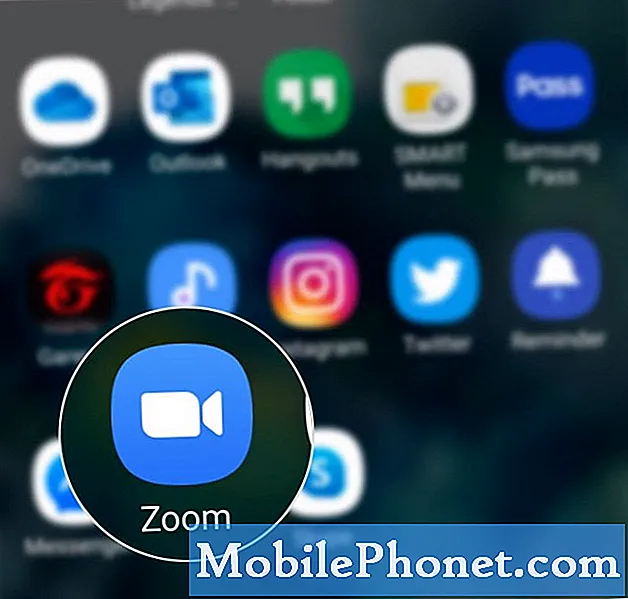
Prema zadanim postavkama, na svakom sastanku dopušteno je do 100 sudionika. To se odnosi na osnovni plan usluga Zoom, koji je besplatan.
Račun Basic ili Free One, sastanci mogu trajati samo 40 minuta. Značajke video konferencija, uključujući dijeljenje zaslona, biranje s telefona i upotrebu virtualne pozadine i dotjerivanja, također su zadovoljene.
Pomoću Zoom računa možete stvoriti vlastite sastanke i slati pozivnice sudionicima. Također možete stvoriti vlastite trenutne sastanke zakazanih sastanaka.
Ako ste se pretplatili na plan audiokonferencija, možete se prijaviti na pozivnicu putem telefona. Ako imate dodatak Cloud Room Connector, umjesto njega možete pozvati sobni sustav.
Osim kontakata, druge osobe možete pozvati i tijekom sastanka zumiranja putem e-pošte ili izravnim slanjem URL-a ili teksta pozivnice.
I to pokriva sve u ovom vodiču. Obavještavajte vas o opsežnijim uputama, savjetima i trikovima koji će vam pomoći da maksimalno iskoristite svoj novi pametni telefon Samsung galaxy s20.
Pogledajte i našu YouTube kanal da biste pregledali više video vodiča za pametne telefone i vodiča za rješavanje problema.
PROČITAJTE I:Kako izbrisati sva YouTube preuzimanja na Galaxy S20


